Svelato: Password Admin Predefinita su Windows Server 2019
- Home
- Supporto
- Suggerimenti Sistema Salvataggio
- Svelato: Password Admin Predefinita su Windows Server 2019
Sommario
Scopri qual è la password predefinita dell'amministratore in Windows Server 2019. Comprendi i rischi di non cambiarla e l'importanza di politiche e pratiche ottimali per le password robuste.
Indice dei contenuti
Windows Server 2019 è un sistema operativo robusto e sicuro progettato per ambienti aziendali. È fondamentale garantire che la password dell’amministratore sia forte e ben protetta per prevenire accessi non autorizzati. La password predefinita dell’amministratore in Windows Server 2019 è un aspetto essenziale che gli amministratori devono conoscere, soprattutto durante la configurazione iniziale. In questo articolo, esploreremo la password predefinita dell’amministratore per Windows Server 2019 e discuteremo le migliori pratiche per mantenere una sicurezza delle password elevata in un ambiente aziendale.
Di default, Windows Server 2019 assegna una password univoca all’account amministratore durante l’installazione. Questa password è generata casualmente e differisce per ogni installazione, garantendo una maggiore sicurezza e prevenendo accessi non autorizzati al server.
Se non si riesce a trovare la password predefinita dell’account amministratore, è possibile utilizzare uno strumento come Renee Passnow per reimpostarla. Ecco come fare:
Fase 1: scarica e installa Renee Passnow
Scarica Renee Passnow dal sito ufficiale e installalo su un altro computer a cui puoi accedere. Scegli la versione appropriata in base al sistema operativo del tuo computer.

Ripristino della password di Windows Reimposta/rimuovi la password di accesso all'account in tre semplici passaggi.
Salvataggio file Salva rapidamente i file persi senza avviare il sistema Windows.
Trasferimento veloce I file esistenti nel computer possono essere trasferiti rapidamente senza il sistema Windows.
Correggi l'errore di avvio di Windows Può riparare vari errori o arresti anomali all'avvio di Windows.
Cancellazione sicura del disco Cancella completamente i file del disco, i dati non hanno paura di essere ripristinati.
Ripristino della password di Windows Reimposta/rimuovi la password di accesso all'account in tre semplici passaggi.
Salvataggio file Salva rapidamente i file persi senza avviare il sistema Windows.
Trasferimento veloce I file esistenti nel computer possono essere trasferiti rapidamente senza il sistema Windows.
Fase 2: crea un USB o un CD/DVD avviabile
Avvia Renee Passnow e inserisci una chiavetta USB o un CD/DVD vuoto nel computer. Seleziona l’opzione per creare un supporto avviabile . Segui le istruzioni sullo schermo per completare il processo.

Fase 3: Avviare il Server Bloccato dal Supporto Avviabile
Inserire la USB o CD/DVD avviabile nel computer con Windows Server 2019 bloccato. Riavviare il computer ed entrare nelle impostazioni del BIOS premendo il tasto appropriato (solitamente F2 o Canc ). Configurare l’ordine di avvio per dare priorità al supporto avviabile.
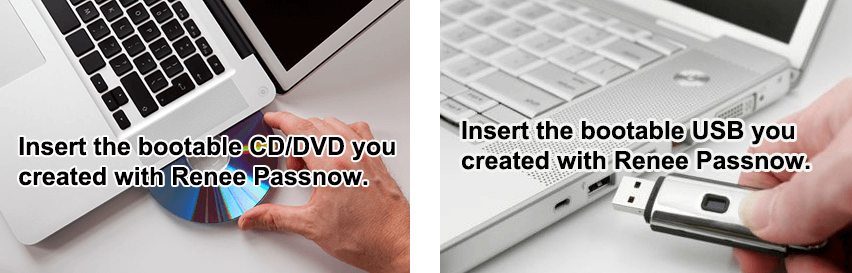
Fase 4: Reimposta la Password
Dopo aver avviato correttamente dal supporto avviabile, si caricherà Renee PassNow . Seleziona la funzione “PassNow!” dopo l’avvio dal nuovo disco di reimpostazione della password di Windows.
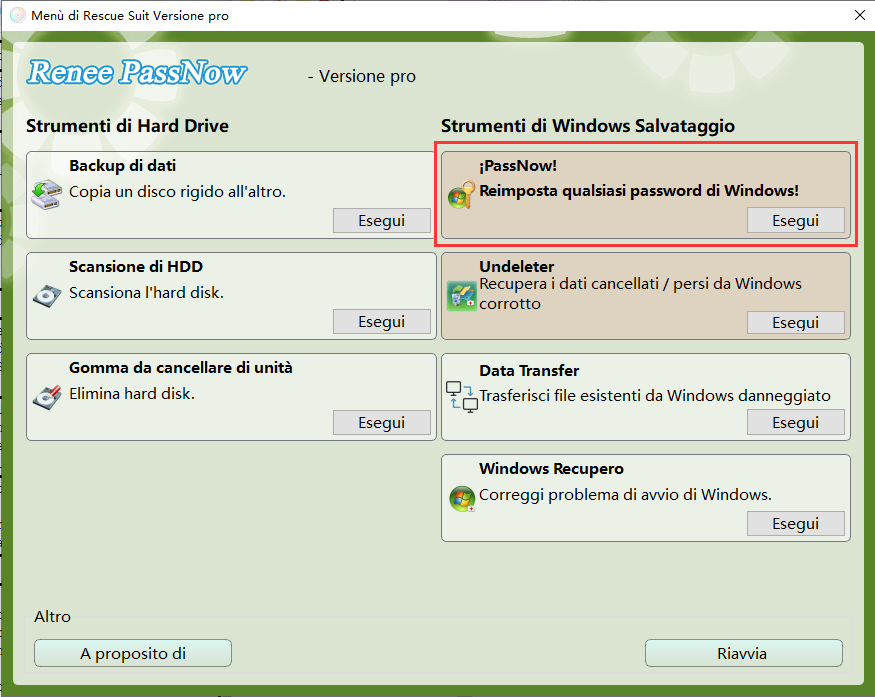
Scegli l’account utente per cui desideri reimpostare la password, quindi clicca sul pulsante “Cancella Password” . Renee Passnow rimuoverà o reimposterà la password per l’account utente selezionato.
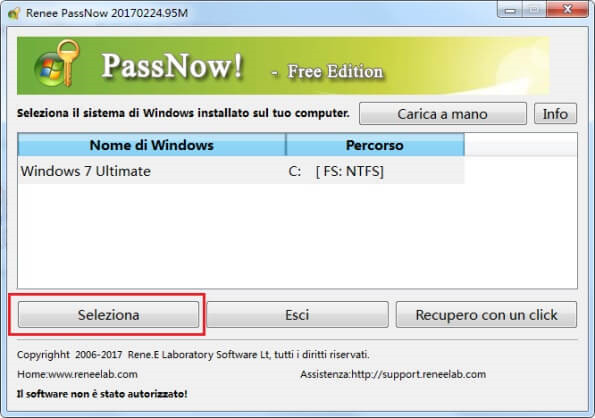
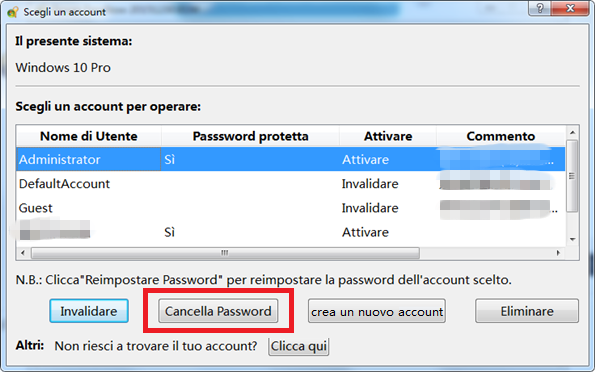
Fase 6: riavvia il server
Una volta reimpostata la password , rimuovi il supporto di avvio dal server e riavvia il computer . Ora potrai accedere a Windows Server 2019 senza password .
Fase 7: Creare una Nuova Password (Opzionale)Dopo aver effettuato l’accesso a Windows Server 2019, è consigliabile creare una nuova password per motivi di sicurezza. Premi Ctrl + Alt + Canc sulla tastiera e seleziona l’opzione “Cambia password” .
Le password admin predefinite rappresentano rischi significativi per la sicurezza di qualsiasi sistema. Sebbene possa sembrare conveniente avere una password preimpostata, ciò significa anche che chiunque conosca la password predefinita può ottenere pieno accesso al sistema, inclusi dipendenti interni e attaccanti esterni che potrebbero sfruttare questa vulnerabilità.
Una delle conseguenze potenziali del non cambiare la password admin predefinita è l’accesso non autorizzato. Un attaccante che ottiene accesso al sistema può causare danni rubando dati sensibili, sabotando operazioni o causando perdite finanziarie. Inoltre, possono installare malware o backdoor , mantenendo il controllo sul sistema anche dopo la violazione iniziale.
Un altro rischio associato alle password admin predefinite è la mancanza di responsabilità. Se più individui hanno accesso alla password admin predefinita, diventa difficile tracciare chi ha eseguito determinate azioni all’interno del sistema. Ciò rende complicato identificare e ritenere responsabili gli individui per attività dannose o errori commessi.
Cambiare la password admin predefinita è un passo cruciale per garantire la sicurezza di un sistema. Aiuta a minimizzare i rischi di accesso non autorizzato e migliora la responsabilità all’interno dell’organizzazione. Inoltre, è essenziale stabilire una politica di password che imponga password forti e uniche per tutti gli account utente per migliorare ulteriormente la sicurezza del sistema.
Regole di base
Una buona politica di password include tipicamente requisiti come lunghezza minima della password , regole di complessità e scadenza della password . Ad esempio, imporre una lunghezza minima di almeno otto caratteri e includere una combinazione di lettere maiuscole , minuscole , numeri e caratteri speciali può migliorare significativamente la robustezza delle password.
Politiche di scadenza delle password
Implementare politiche di scadenza delle password è essenziale per mantenere la sicurezza. Cambiare regolarmente le password riduce la probabilità di attacchi riusciti tramite metodi di forza bruta o basati su dizionario. È inoltre raccomandato evitare il riutilizzo delle vecchie password per garantire la massima protezione.
Educazione degli utenti
Educare gli utenti sull’importanza delle politiche di password e ricordare regolarmente di seguire le migliori pratiche è cruciale. Le organizzazioni dovrebbero condurre sessioni di formazione per aumentare la consapevolezza sull’importanza delle password forti e le potenziali conseguenze di quelle deboli.
Per migliorare ulteriormente la sicurezza delle password, le organizzazioni possono implementare metodi di autenticazione multifattoriale (MFA) , come sistemi basati su impronte digitali o token . Questo ulteriore livello di sicurezza aggiunge una barriera extra contro gli accessi non autorizzati, anche se una password forte viene compromessa.
| Nome della policy password | Caratteristiche | Vantaggio |
|---|---|---|
| NIST SP800-63B | Lunghezza minima di 8 caratteri/ consenti caratteri ASCII e Unicode/ verifica rispetto alle password comuni/ limita i tentativi di autenticazione non riusciti/ consenti la funzionalità incolla/ fornisci un misuratore di sicurezza della password/ nessun requisito di complessità o periodo di scadenza/ applica l’autenticazione a più fattori/ memorizza le password in un formato resistente | In linea con le linee guida NIST per la gestione delle password |
| PCIDSS | Modificare le password predefinite del fornitore/ rimuovere/disabilitare account inattivi/ limitare i tentativi di accesso e la durata del blocco/ richiedere la riautenticazione dopo i tempi di inattività/ requisiti minimi di lunghezza e complessità della password/ modifiche regolari della password/ impedire il riutilizzo della password/ applicare MFA/ evitare password codificate | Garantisce la sicurezza degli ambienti dei dati dei titolari di carta |
| ISO/IEC27002 | Modificare le password predefinite dei fornitori/ archiviare in modo sicuro le informazioni di autenticazione/ selezionare password di qualità/ evitare il riutilizzo per scopi aziendali e non aziendali/ proteggere le password nelle procedure di accesso automatizzate/ sistemi interattivi di gestione delle password/ mascherare dati sensibili/ applicare policy relative alle password | Fornisce linee guida per impedire l’accesso non autorizzato |
| Guida alla politica delle password CIS | Politica completa sulle password/copre tutti gli aspetti necessari della gestione delle password | Serve come standard per le policy relative alle password |
| NERCCIP | Modificare le password predefinite conosciute/lunghezza minima della password/complessità minima della password/applicare modifiche alla password/limitare i tentativi di autenticazione non riusciti | Garantisce la sicurezza dei sistemi di alimentazione di massa |
| Regola di sicurezza HIPAA | Implementare procedure per la creazione/modifica/e salvaguardia delle password/formare il personale sulla salvaguardia delle password/stabilire linee guida per la creazione e la modifica delle password | Protegge le informazioni sanitarie protette elettronicamente |
In conclusione, è cruciale per gli utenti di Windows Server 2019 adottare misure per proteggere il sistema, iniziando con il cambio della password predefinita dell’amministratore . Questo riduce significativamente il rischio di accessi non autorizzati o violazioni della sicurezza. Impostare una password unica e robusta è fondamentale per mantenere l’integrità e la riservatezza del server. Aggiornare e rafforzare regolarmente la password, insieme ad altre misure di sicurezza, proteggerà ulteriormente il sistema. Prioritizzare la sicurezza non solo protegge i dati, ma assicura che il server rimanga una piattaforma affidabile per le operazioni dell’organizzazione.
Articoli correlativi :
Svelato: Password Admin Predefinita su Windows Server 2019
07-07-2024
Roberto : Scopri qual è la password predefinita dell'amministratore in Windows Server 2019. Comprendi i rischi di non cambiarla e...
Come reimpostare la password di Windows Server 2003 con facilità
08-12-2023
Giorgio : Se avete perso la password di Windows Server 2003, non preoccupatevi. Esistono vari metodi per ripristinarla, tra cui...
Ripristino della password di Windows Server 2012: una guida completa
14-01-2024
Roberto : Avete dimenticato la password di Windows Server 2012? Non preoccupatevi, ci pensiamo noi. Questo articolo offre una guida...



